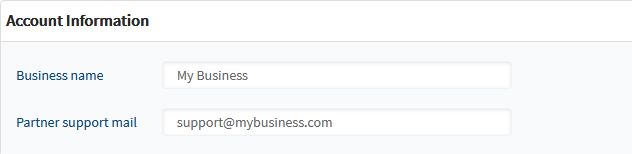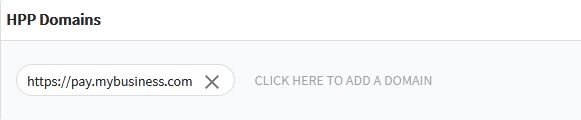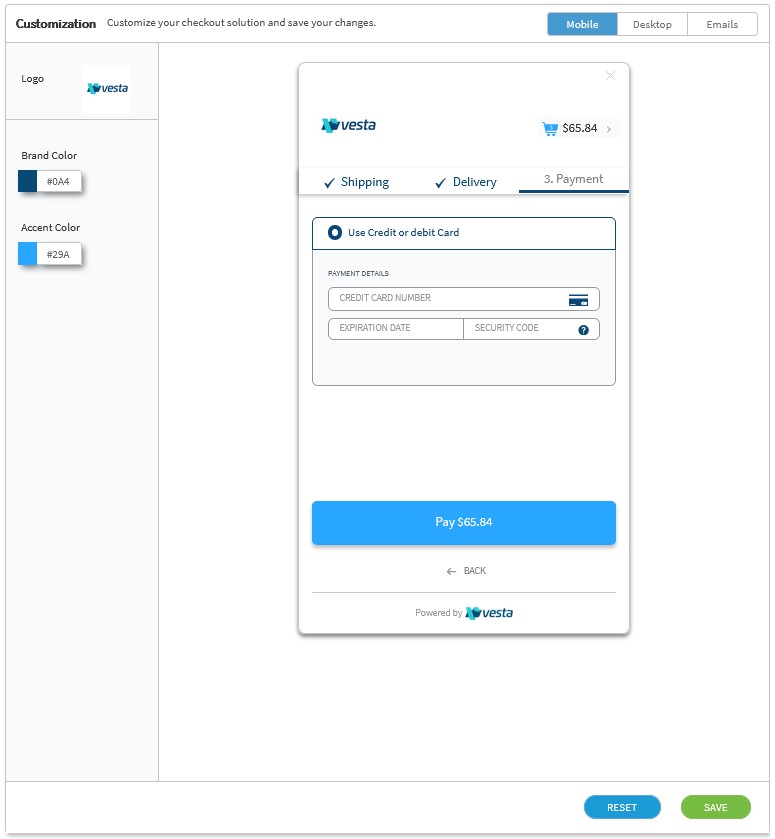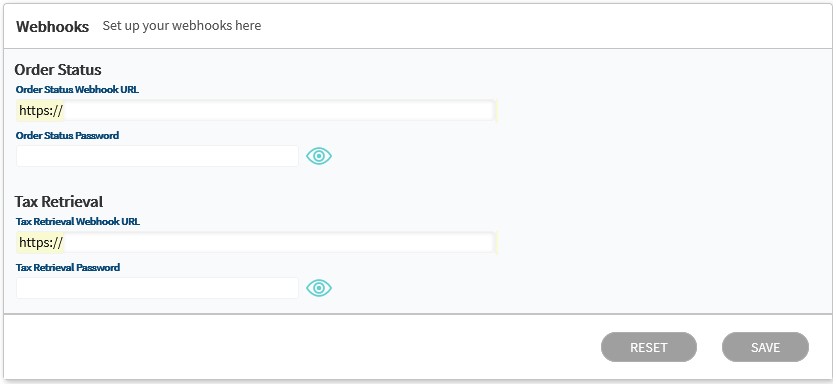Configuración de la HPP
Siga los pasos que se enumeran a continuación para configurar el esquema cromático, los logos y las URL del webhook para su página de pago y los recibos:
-
Inicie sesión en su cuenta de vPortal y seleccione Settings (Configuración) en el menú de la izquierda. Luego, haga clic en Checkout Settings (Configuración de finalización de la compra) en la sección Product Settings (Configuración del producto) para abrir la página de configuración de la HPP:
-
Introduzca el nombre y la dirección de correo electrónico de su negocio como se muestra a continuación:
-
Introduzca el dominio que desea utilizar para la página de pago alojada:
Vesta utiliza el dominio de la HPP para generar las URL que usará a fin de mostrar la HPP, lo que asegura que la página de pago solo pueda presentarse en su dominio.
-
En la sección “Personalización” que se muestra a continuación, defina la apariencia del formulario de pago para las pantallas móviles y de escritorio y el recibo que Vesta genera para cada transacción:
-
Suba el logo de su compañía. El archivo de su logotipo debe ser un .png, .jpg o .jpeg y no puede ser mayor de 1MB.
-
Defina los colores de su marca escribiendo los valores hexadecimales en los cuadros de texto o utilizando el selector de colores que se abre al hacer clic en la muestra de colores.
El formulario de muestra se actualizará automáticamente para exhibir los cambios.
-
Revise la apariencia del formulario de pago y del correo electrónico de recepción haciendo clic en los botones “Móvil”, “Escritorio” y “Correo electrónico” en la parte superior derecha de la sección “Personalización”.
-
-
En la parte superior de la pantalla Checkout Settings (Configuración de finalización de la compra), haga clic en WEBHOOK SETTINGS (Configuración de webhook) para definir la URL de su webhook y la contraseña, si corresponde. Se abrirá la pestaña “Webhooks”, como se muestra a continuación:
-
Introduzca la siguiente información en la sección “Webhooks”:
- URL del webhook del estado del pedido: Esta es la URL que Vesta utilizará para devolver los resultados de la transacción.
- Contraseña del estado del pedido: Este campo es opcional. Si su webhook de estado del pedido exige una contraseña, introduzca la contraseña que Vesta debería utilizar cuando se envíen datos con el método POST.
- URL del Webhook de recuperación de impuestos: Esta es la URL que Vesta utilizará para recuperar la información impositiva actualizada del negocio si el cliente cambia el país o el estado/la región de la dirección de facturación.
- Contraseña de recuperación de impuestos: Este campo es opcional. Si su webhook de recuperación de impuestos exige una contraseña, introduzca la contraseña que Vesta debería utilizar cuando se envíen datos con el método POST.
Ahora que ha configurado la HPP, proceda con el proceso integration (integración) para agregar la HPP a su aplicación.